Stai riscontrando il codice di errore 0xc000014c sulla schermata blu durante il ripristino del sistema Windows? Il problema si verifica a causa di file BCD danneggiati. Pertanto, per correggere l'errore 0xc000014c, è necessario ripristinare i dati BCD responsabili del Master Boot Record (MBR). BCD è un file chiave in grado di eseguire Windows 10, quindi quando scompare o viene danneggiato, il sistema si blocca all'avvio e visualizza diversi codici di errore. Vedrai diversi metodi affidabili per correggere l'errore 0xc000014c quando Windows 10 non si avvia. Sarei grato se qualcuno nei commenti pubblicasse uno screenshot chiaro dell'errore per la pubblicazione sul sito.
Windows 10 non si è avviato a causa del codice di errore 0xc000014c
La riparazione dei file BCD è un must per risolvere questo problema, quindi dovrai eseguire il comando. Per ogni evenienza, è necessario disporre di un'unità flash di installazione di Windows 10 o di un disco di ripristino per accedere al menu delle impostazioni all'avvio ed eseguire la riga di comando.
1. Recupero di file BCD
Inserisci la chiavetta USB di installazione di Windows 10 in una porta del computer, laptop o il DVD di installazione nell'unità ottica. Se qualcuno non sa come mettere un avvio da un'unità flash USB nel BIOS, questa guida può essere utile.
- Quando viene visualizzata la prima finestra, fare clic su " Avanti " e verrà visualizzata la finestra seguente, in cui è necessario fare clic su Ripristino configurazione di sistema di seguito .

- Successivamente, vai a Risoluzione dei problemi> Opzioni avanzate> Prompt dei comandi.

- Copia l'intero e incolla i seguenti comandi nel prompt di CMD e premi Invio.
bootrec.exe / rebuildbcd
bootrec.exe / fixmbr
bootrec.exe / fixboot
Dopo aver completato il processo, controlla se l'errore 0xc000014c nella schermata blu è scomparso.
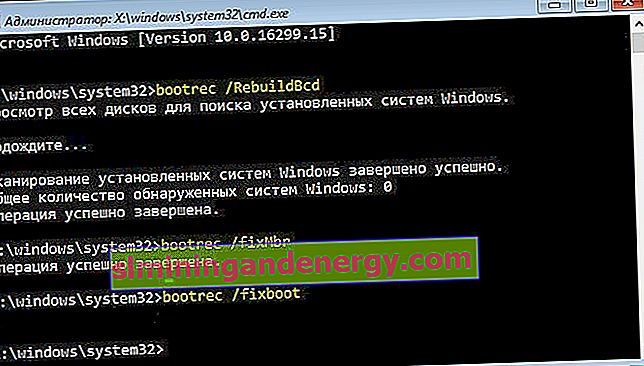
2.Fix Windows 10 errore 0xc000014c con lo strumento SFC
Poiché i file BCD richiedono il ripristino, il primo metodo efficace è System File Checker (SFC). È necessario eseguire la riga di comando, come descritto sopra, dall'unità flash di installazione di Windows o, se si ha accesso al desktop, eseguire CMD come amministratore.
- Avvia il prompt dei comandi e digita il comando sfc / scannow e premi Invio. Attendi fino al termine della scansione del file di sistema. circa 15-20 minuti. Ciò ripristinerà i file originali rintracciando e sostituendo i file danneggiati. Se l'errore 0xc000014c non è stato corretto, proseguire.

3. Correggere il codice di errore 0xc000014c utilizzando CHKDSK
Usiamo uno strumento per scansionare i settori danneggiati sul disco rigido.
- Apri un prompt dei comandi e digita chkdsk C: / f e premi Invio.
Spero che questi modi ti abbiano aiutato a eliminare e correggere l'errore 0xc000014c sulla schermata blu quando Windows 10 non si avviava.
